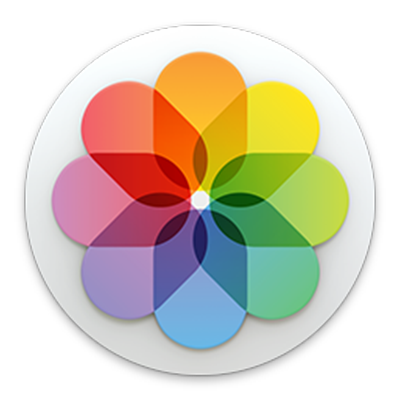
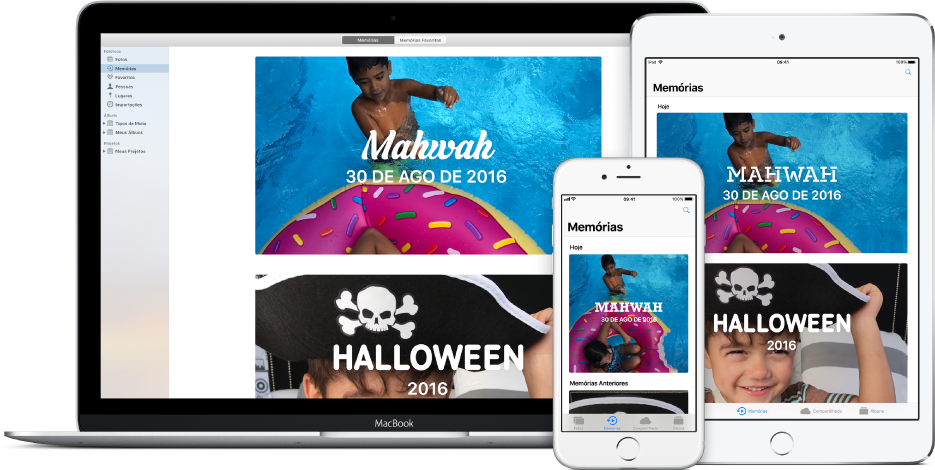
Suas fotos, em todos os lugares
Com o Fotos do iCloud, suas fotos e vídeos estão sempre com você, não importa que dispositivo esteja usando. Tire uma foto com o iPhone e ela aparecerá automaticamente no Fotos do Mac.
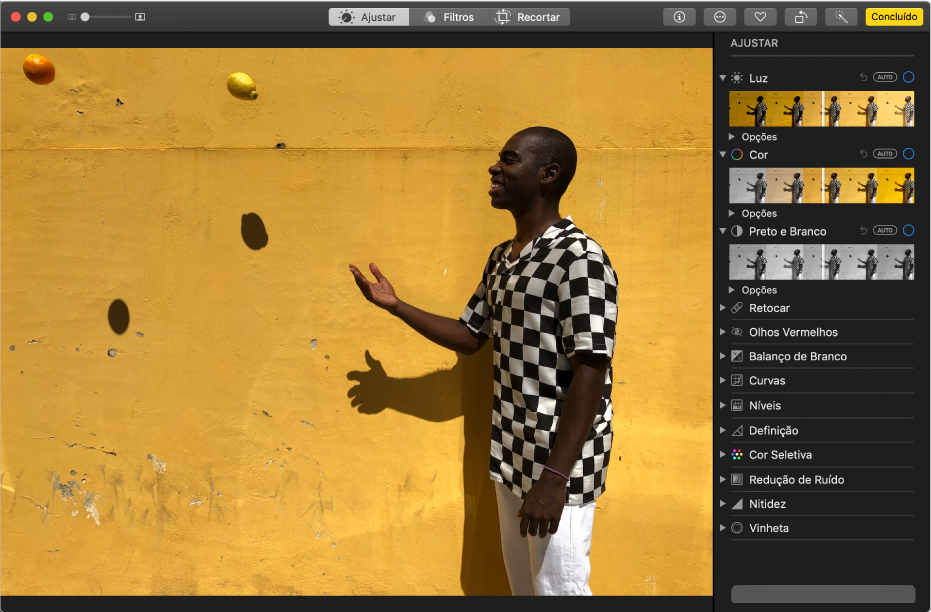
Tire fotos incríveis
Você não precisa ser um profissional para editar como um: use as ferramentas de edição do Fotos para dar a aparência ideal às suas fotos. Você pode cortar e endireitar, remover olhos vermelhos ou manchas e melhorar a luz e a cor, dentre outros.
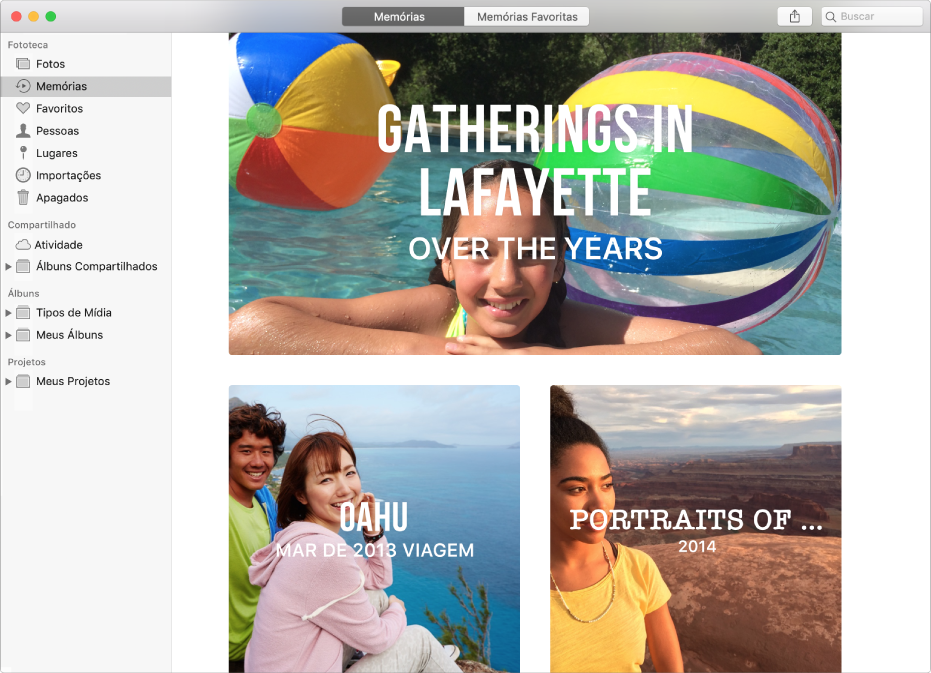
Curta as memórias
Reviva momentos especiais e eventos divertidos enquanto visualiza memórias, ou seja, coleções que o Fotos reúne automaticamente para você.
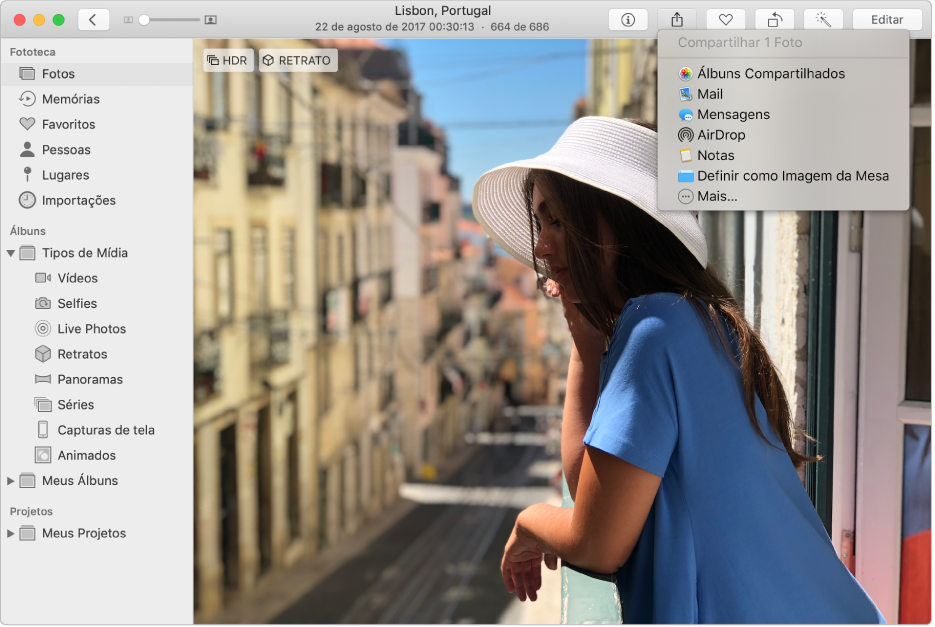
Diga para o mundo
E quando você tiver ótimas fotos que precisa compartilhar, crie um álbum compartilhado e convide familiares e amigos para visualizá-lo.
Para navegar pelo Manual do Usuário do Fotos, clique em Índice na parte superior da página.
Se precisar de mais ajuda, visite o site de Suporte do Fotos.